Integra el software de contabilidad en línea con Caseware Cloud

El contenido de este tema requiere CasewareCloud Time.
Puede exportar facturas de Caseware Cloud a Xero o QuickBooks Online (QBO). Este proceso es más rápido y preciso que la introducción manual de datos. Antes de exportar facturas, debe:
-
Vincule su programa de contabilidad a la nube.
-
Configure los ajustes de integración.
Integra el software de contabilidad en línea con Caseware Cloud
Para exportar facturas a un programa de contabilidad en línea, vincule Cloud a una cuenta existente.
Nota: Si es usuario de QBO, debe activar Números de transacción personalizados antes de exportar facturas. Para más información, consulte Cambiar el número en facturas u otras transacciones.
Vincular el software de contabilidad en línea a Cloud:
-
Ensure you have the Settings Admin role and any Time permission.
-
Asegúrese de que el libro mayor (CG) está desactivado. Para obtener más información sobre cómo desactivar el GL, consulte Ajustes de tiempo y gastos.
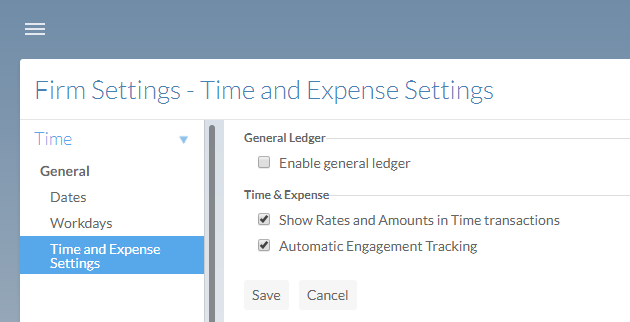
-
En el menú Nube (
 ), seleccione Configuración | Tiempo | General | Integración de Software de Contabilidad.
), seleccione Configuración | Tiempo | General | Integración de Software de Contabilidad. -
Seleccione Vincular a QuickBooks Online o Vincular a Xeroy, a continuación, inicie sesión en su cuenta.
Nota: Después de vincular a una cuenta Xero, el intento de cambiar la cuenta puede dar lugar a un error de recuperación de datos.
Configurar los ajustes de integración
Para asegurarse de que sus facturas se exportan correctamente a su programa de contabilidad en línea, debe establecer la cuenta de ingresos por defecto, el tipo impositivo por defecto y el plazo de pago por defecto.
Establecer la cuenta de ingresos por defecto
Las facturas exportadas se aplican a una cuenta de ingresos que se selecciona en el desplegable Cuenta de ingresos por defecto .
Para establecer una cuenta de ingresos por defecto:
-
Ensure you have the Settings Admin role and any Time permission.
-
En el menú Nube (
 ), seleccione Configuración | Tiempo | General | Integración de Software de Contabilidad.
), seleccione Configuración | Tiempo | General | Integración de Software de Contabilidad. -
Seleccione una cuenta de ingresos en el desplegable Cuenta de ingresos por defecto .
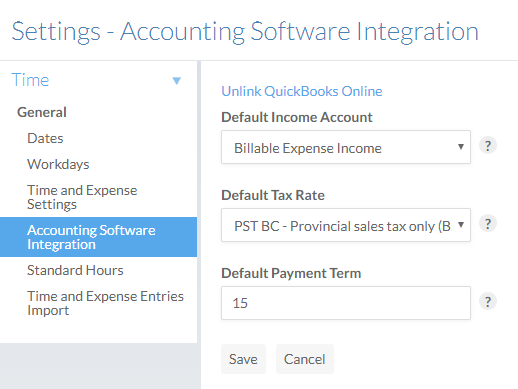
-
Seleccione Guardar.
Fijar el tipo impositivo por defecto
Cuando se exportan facturas desde Nube al software de contabilidad, la jurisdicción fiscal se asigna automáticamente utilizando un enfoque basado en los tipos impositivos establecidos en Nube. Alternativamente, puede establecer manualmente una jurisdicción fiscal por defecto seleccionando un Tipo impositivo por defecto en Nube.
Los tipos impositivos del desplegable Tipo impositivo por defecto varían en función de la configuración de su Nube y de su software de contabilidad.
Importación en línea de QuickBooks
Los tipos impositivos en QBO que coinciden con su Tipo Impositivo Primario y su Tipo Impositivo Secundario aparecen en el desplegable Tipo Impositivo por Defecto . Por ejemplo, si su Tipo Impositivo Primario está establecido en el 10% y su Tipo Impositivo Secundario está establecido en el 5%, entonces los tipos impositivos en QBO con un tipo primario del 10% y un tipo secundario del 5% se mostrarán en el desplegable Tipo Impositivo por Defecto .
Xero
Los tipos impositivos en Xero que coincidan con el total de su Tipo Impositivo Primario y su Tipo Impositivo Secundario aparecen en el desplegable Tipo Impositivo por Defecto . Por ejemplo, si su Tipo impos itivo principal está establecido en el 10% y su Tipo impositivo secundario está establecido en el 5%, entonces los tipos impositivos que suman el 15% de Xero aparecen en el desplegable.
To learn more about setting tax rates, see Configuración de la empresa - CasewareCloud Time.
Si sus clientes se encuentran en la misma jurisdicción que su empresa, establezca el Tipo impositivo por defecto en la jurisdicción fiscal de su empresa. Si exporta facturas para clientes fuera de su jurisdicción comercial, es posible que tenga que establecer manualmente la jurisdicción fiscal correcta en su programa de contabilidad después de exportar las facturas.
Por ejemplo, supongamos que su empresa opera en Nueva Escocia (Canadá) y tiene clientes tanto en Nueva Escocia como en Nuevo Brunswick. Ambas jurisdicciones exigen un tipo impositivo del 15% para bienes y servicios. Si la mayoría de sus clientes se encuentran en Nueva Escocia, establezca el Tipo impositivo por defecto en Nueva Escocia. De esta manera, cada factura exportada que cobre un impuesto del 15% tendrá Nueva Escocia establecida como jurisdicción en su programa de contabilidad. Si exporta una factura para Nueva Brunswick (que también tiene un tipo impositivo del 15%), deberá cambiar manualmente la jurisdicción en su programa de contabilidad.
Para establecer un tipo impositivo por defecto para las facturas exportadas:
-
Ensure you have the Settings Admin role and any Time permission.
-
En el menú Nube (
 ), seleccione Configuración | Tiempo | General | Integración de Software de Contabilidad.
), seleccione Configuración | Tiempo | General | Integración de Software de Contabilidad. -
En el desplegable Tipo impositivo por defecto , seleccione el tipo impositivo aplicable.
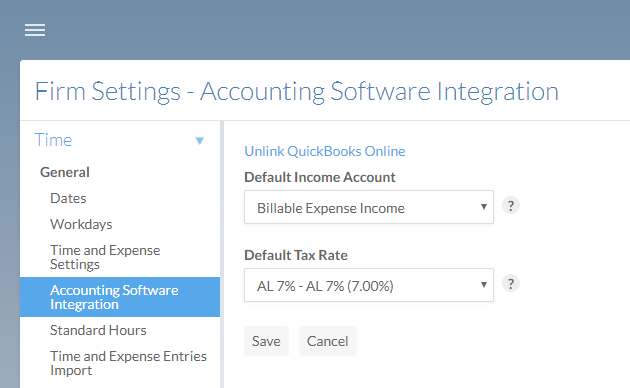
-
Seleccione Guardar.
Establecer el plazo de pago por defecto
El plazo de pago por defecto determina el número de días antes del vencimiento del pago previsto. Por ejemplo, una factura emitida el 10 de julio con un plazo de pago por defecto de 7 vence el 17 de julio.
Un plazo de pago por defecto de 0 fija la fecha de vencimiento de todas las facturas exportadas en la fecha de emisión de la factura. Por ejemplo, una factura creada el 1 de septiembre con un plazo de pago de 0 tendrá también el 1 de septiembre como fecha de vencimiento.
Una vez integrado su programa de contabilidad, el plazo de pago por defecto se fija automáticamente en 30.
Para establecer un plazo de pago por defecto:
-
Ensure you have the Settings Admin role and any Time permission.
-
En el menú Nube (
 ), seleccione Configuración | Tiempo | General | Integración de Software de Contabilidad.
), seleccione Configuración | Tiempo | General | Integración de Software de Contabilidad. -
En el campo Plazo de pago por defecto , introduzca un número entre 0 y 999.
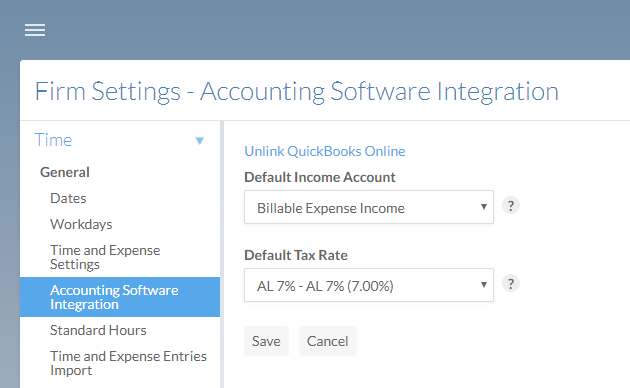
-
Seleccione Guardar.
Una vez completada la integración, puede exportar las facturas a su programa de contabilidad en línea. Para más información, consulte
